Saisie de base -6-3, Saisie de base – Casio ClassPad 300 Manuel d'utilisation
Page 51
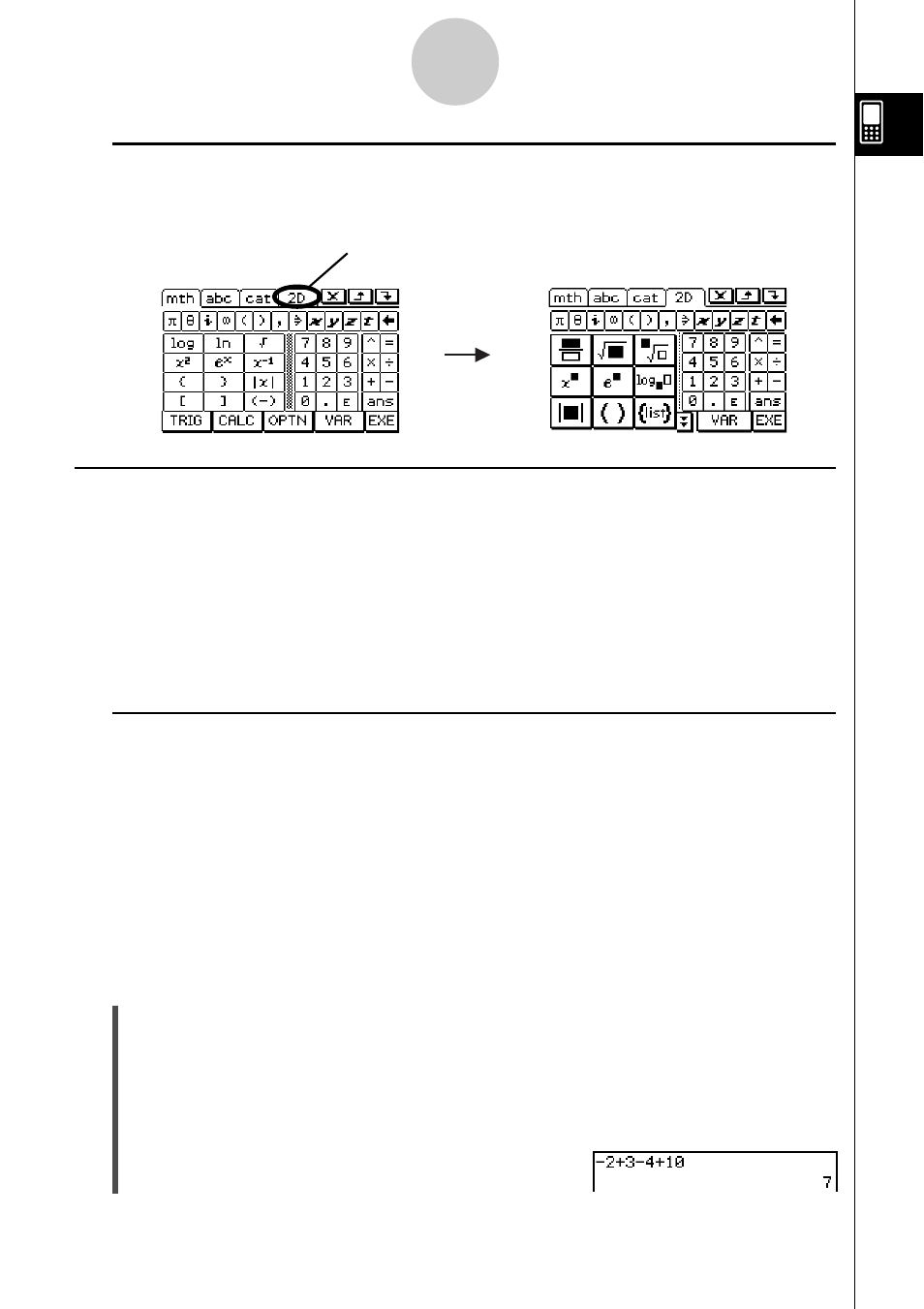
20030101
k Sélection d’un style de clavier tactile
Tapez sur un des onglets en haut du clavier tactile (9, 0, ( ou )) pour
sélectionner le style de clavier souhaité.
1-6-3
Saisie
Pour afficher le
clavier 2D
Tapez ici.
Saisie de base
Vous trouverez ici un certain nombre d’exemples illustrant la façon de procéder pour saisir
des données. Toutes les procédures décrites requièrent les conditions suivantes.
• L’application Principale doit être ouverte.
Pour le détail, voir « Lancement d’une application interne » à la page 1-4-2.
• Le clavier tactile doit être affiché.
Pour le détail, voir « Emploi du clavier tactile » à la page 1-6-1.
k Saisie d’une expression
Vous pouvez saisir des expressions tout comme vous les écrivez normalement. Il suffit
ensuite d’appuyer sur la touche
E pour exécuter le calcul. Le ClassPad détermine
automatiquement l’ordre de priorité des additions, soustractions, multiplications, divisions et
expressions entre parenthèses.
• Avant tout calcul, il faut vider la mémoire du ClassPad en appuyant sur
c.
Voir le Chapitre 2 pour le détail sur la saisie d’expressions.
• Utilisez la touche
z ou - pour saisir le signe moins devant une valeur négative.
Exemple 1 : Simplifier –2 + 3 – 4 + 10
u Opération sur le ClassPad
Sur le clavier numérique
cz2+3-4+10E
Sur le clavier tactile
Tapez sur les touches du clavier mathématique (mth) ou du clavier 2D pour saisir
l’expression du calcul.
c9-c+d-e+baw
Si le clavier tactile n’est pas à l’écran, appuyez sur la touche
k, ou tapez sur le menu
O puis sur [Keyboard]. Le clavier tactile apparaît à l’écran.